Como configurar o "Logon único" na guia Apple TV

A maioria das caixas de transmissão tem um grande inconveniente: você precisa entrar em cada um dos aplicativos separadamente usando suas credenciais de assinatura por cabo . Mas com um novo recurso no tvOS 10, você pode entrar uma vez e acabar com isso. Veja como configurá-lo no Apple TV.
RELATED: Como configurar e configurar o seu Apple TV
Single Sign-On, como é chamado, soa muito conveniente (e é!), mas há algumas grandes advertências a serem observadas. Em primeiro lugar, o seu Apple TV deve ser atualizado para o tvOS 10 (que provavelmente é feito automaticamente, desde que você não altere o recurso de atualização automática em algum momento). Em segundo lugar, só está disponível nos EUA. Ele também funciona apenas com um número limitado de provedores de cabo, bem como um número limitado de aplicativos (você pode visitar a página de suporte da Apple para ver uma lista completa), embora esperamos que mais sejam adicionados no futuro.
ou provedor de satélite está na lista, então você está pronto para ir. Vamos começar!
Abra as configurações de aplicativos na tela principal.
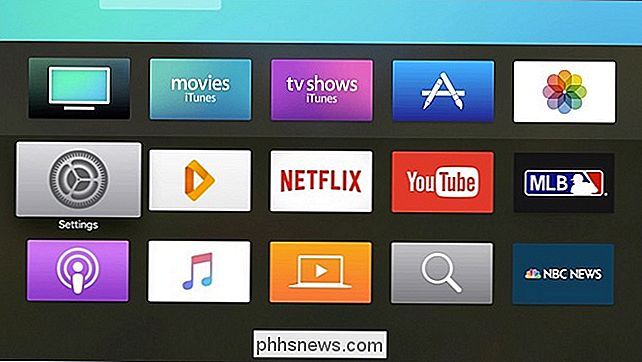
Selecione "Contas".
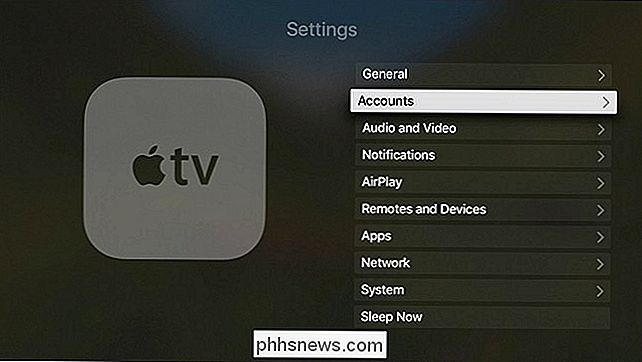
Desça e clique em "Provedor de TV".
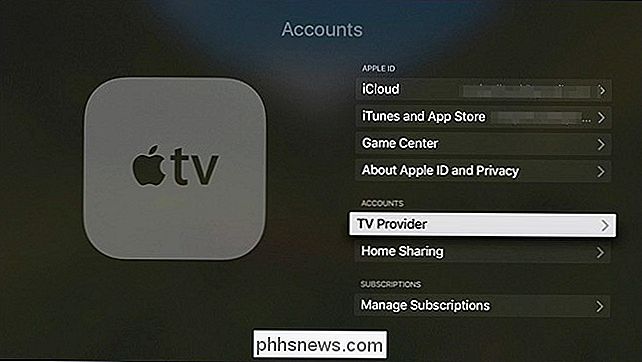
Selecione "Entrar".

Na lista fornecida, selecione seu provedor de cabo ou satélite. Se o seu não estiver listado, não será possível usar o Logon único.
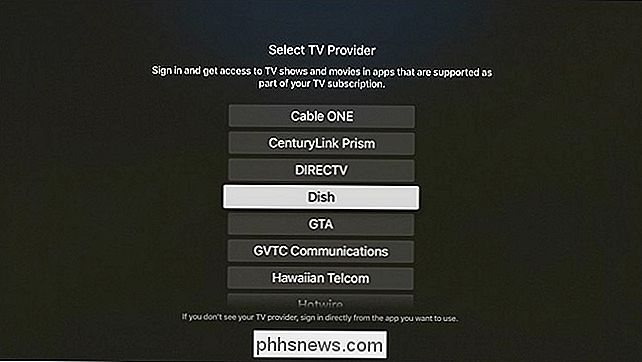
Você pode selecionar seu endereço de e-mail que já está associado à sua ID da Apple ou usar um endereço de e-mail separado para seu login de assinatura a cabo. em "Adicionar Novo".
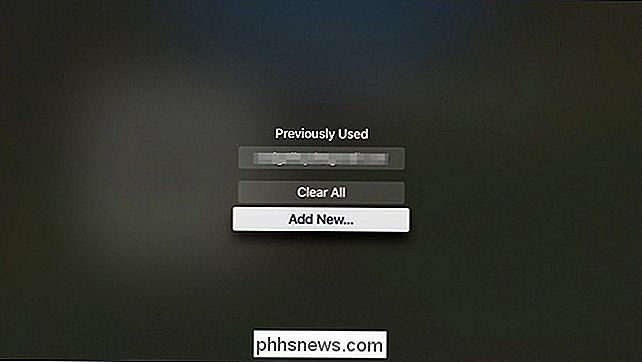
Digite seu nome de usuário ou endereço de e-mail associado ao seu login por assinatura e clique em "Continuar" na parte inferior.
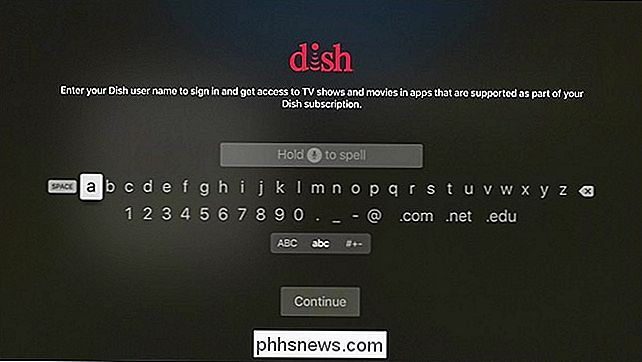
Em seguida, insira sua senha para essa conta e clique em "Fazer login". na parte inferior.
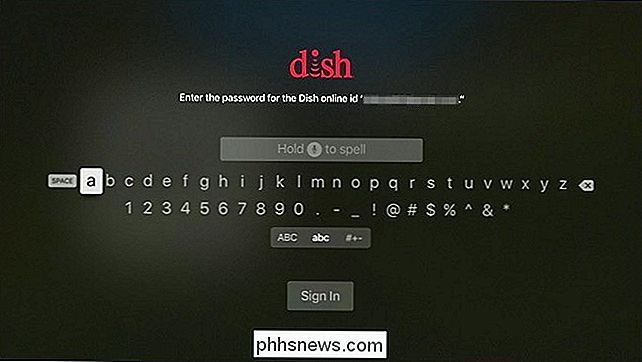
Depois de entrar, você pode selecionar "Encontrar mais aplicativos".
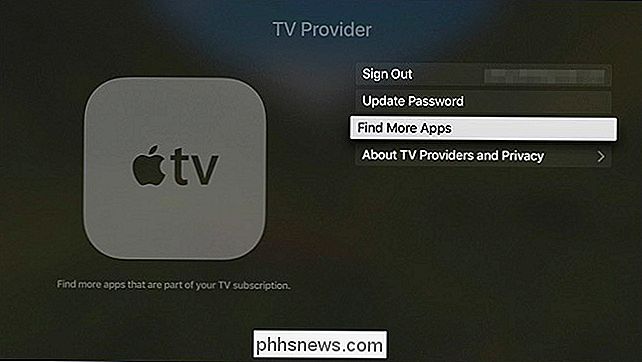
Isso levará você a uma página na App Store, onde você pode ver todos os aplicativos de streaming que suportam Single Conecte-se e ao seu provedor de cabo ou satélite. É claro que pode haver mais aplicativos disponíveis que suportam seu provedor de serviços a cabo, mas não necessariamente suportam o Single Sign-On ainda.

Quando você entra em um aplicativo compatível e seleciona um programa de TV ou filme para assistir, um pop-up perguntando se esse aplicativo pode usar suas informações de assinatura por cabo. Selecione "Allow" (Permitir).
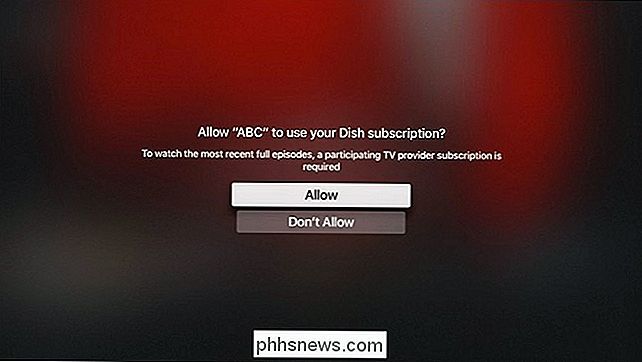
Isso é tudo! É claro que, sem dúvida, haverá mais provedores de cabo e satélite adicionados à lista de suporte do Single Sign-On no futuro, bem como mais aplicativos de streaming que aproveitarão esse novo recurso. No entanto, muitos dos grandes players já participaram, por isso você não deve ter muita dificuldade em encontrar um aplicativo que suporte o Single Sign-On.

Como comparar seu PC Windows: 5 Ferramentas de teste gratuito
Quer você esteja fazendo overclock em seu computador, comparando sistemas diferentes ou apenas se gabando de seu hardware, uma referência quantifica o desempenho de seu computador. O Windows possui um grande ecossistema de aplicativos úteis de benchmarking, e muitos deles são gratuitos. Antes de realizar qualquer benchmark, certifique-se de que nada mais esteja sendo executado em seu computador.

Vários aplicativos para Android perderão recursos ou desaparecerão da Play Store Em breve
Android, como sistema operacional, é ótimo para usuários avançados - os aplicativos têm a capacidade de fazer todos os tipos de coisas outros, mais telefones bloqueados não podem fazer. Infelizmente, uma dessas habilidades está desaparecendo em breve, e muitos aplicativos avançados podem perder recursos ou desaparecer da Play Store como resultado.



